Při vyhledávání souborů a složek je možné použít i nástroj integrovaný v Průzkumníku Windows (ve Windows 8 Průzkumníku souborů). I když to tak možná nevypadá, jedná se o poměrně mocný nástroj, ovšem pokud chcete při jeho používání dosáhnout uspokojivých výsledků, musíte vědět, jak s ním zacházet.
Další možnosti vyhledávání
Pokud chcete najít pouze soubory obsahující vedle sebe slova počítačová myš, pak musíte tato slova uzavřít do uvozovek, tj. zadat výraz "počítačová myš". V tomto případě je budou Windows chápat jako sousloví a nikoliv jako jednotlivá slova.
Při vyhledávání samozřejmě můžete použít i další možnosti: tak například výraz počítačová NOT myš zajistí vyhledání souborů, které obsahují slovo počítačová, ale neobsahují slovo myš. Použijete-li při vyhledávání výraz počítačová OR myš, pak se vyhledají všechny soubory, které obsahují buď jeden, nebo druhý výraz.
V každém případě je ale třeba, aby byly výrazy NOT nebo OR psány velkými písmeny. Pokud byste totiž zadali výraz počítačová not myš, vyhledaly by se všechny soubory, které obsahují všechna tři slova.
Pravděpodobně jste si rovněž všimli, že se při klepnutí do políčka pro vyhledávání objevují možnosti filtrování , i když konkrétní typy filtrů, které se objeví, se mohou lišit v závislosti na tom, jak se vám operační systém Windows pokouší napovídat.
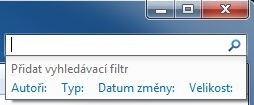
Může se tu tak objevit například filtr Autoři, Typ, Datum změny, Velikost, Druh apod. Mimochodem – víte, jaký je rozdíl mezi typem a druhem souboru? Volba Druh filtruje podle obecnější povahy souboru – například dokumenty, obrázky atd. Volba Typ v podstatě označuje příponu souboru – DOCX, XLS, JPG atd.
Pokud se filtr nezobrazí, tak jej prostě zadejte. Když zadáte nebo vyberete filtr, pak se vám zároveň zobrazí seznam všech možností tohoto filtru.
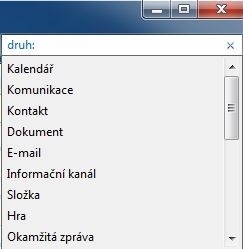
Na závěr se pojďme ještě podívat, co nám mohou poskytnout filtry metadat. Když do políčka pro vyhledávání v Průzkumníku zadáte název pole pro metadata, například značka: a za něj nějaké slovo, pak operační systém Windows najde všechny soubory, které v poli pro metadata obsahují právě toto slovo.







































